提到AutoCAD这款软件,有些网友或许还不太熟悉。今日呢,为让各位更熟悉该款软件,小编特地分享了关于借助该软件制作梯形螺纹的操作教程哦,一起来看看吧。
打开AutoCAD,输入命令 HELIX,或点击 绘图→螺旋线 ,就可以打开螺旋线绘制功能:
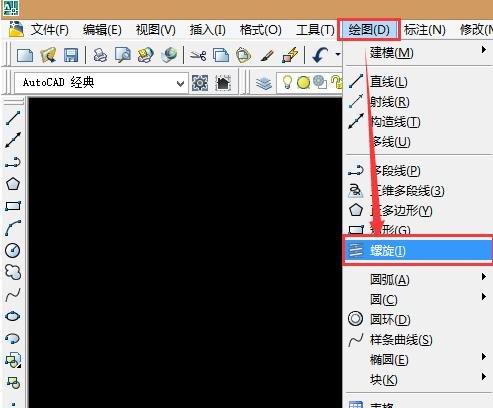
然后在绘图区域点击需要绘制螺旋线的圆点:

移动鼠标,或直接输入底面圆半径:
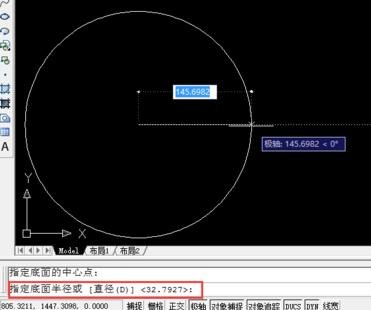
接着移动鼠标,或直接输入顶面圆半径:
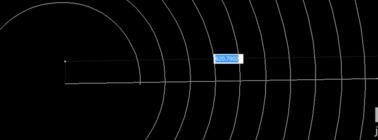
若需要修改圆圈数,就输入 t 之后,然后回车:
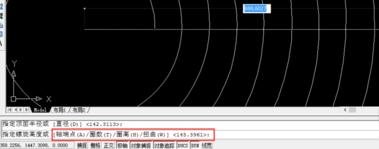
输入圈数后回车:
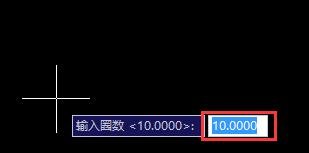
移动鼠标,或直接输入螺旋圈的高度,然后点击绘图区,就能完成螺旋线的绘制。如图所示,就已完成螺旋线(左俯瞰视图和3d视图):
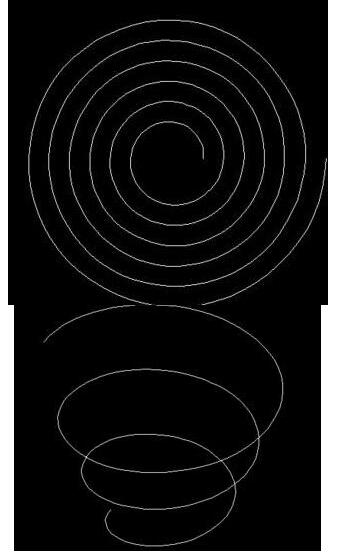
上面就是小编为大家带来的AutoCAD制作梯形螺纹的简单操作内容,一起来学习学习吧。相信是可以帮助到一些新用户的。
- Win10注册UWP版文件资源管理器的操作方法
- Win10系统如何使用Ctrl+Alt+Delete解锁屏幕?
- Win10系统总是自动安装游戏怎么解决?
- Windows7出现ndis.sys蓝屏怎么处理?
- Win7本地搜索速度很慢怎么办?如何提升本地搜索文件速度?
- AHCI是什么?AHCI硬盘模式作用有哪些?
- 10M宽带下载速度测试为什么只有1MB/s左右?
- 如何在Win7中创建一个隐藏超级用户?建立超级隐藏用户的方法
- 如何排查内网ARP断网攻击祸首?局域网ARP攻击检测方法
- “0”磁道损坏怎么办?“0”磁道损坏的修复方法
- 重映射扇区计数是什么意思?重映射扇区计数的修复方法
- Windows8系统如何关闭BitLocker U盘加密?
- Win10电脑怎么取消开机密码?Win10取消开机密码的操作技巧
- svchost.exe一直下载怎么办?svchost.exe一直跑流量的原因
- 什么是静态IP上网?路由器怎么设置静态IP?
- ThinkPad E530安装SSD固态硬盘的详细教程
- 打开Word提示“无法访问您试图使用的功能所在的网络位置”怎么办?
- Win10任务栏被屏幕键盘挡住了怎么办?
- Windows10蓝屏报错“0x0000003B”如何修复?
- Win10如何隐藏运行的程序界面?
- AMD双显卡交火游戏卡顿怎么办?双显卡游戏帧数不稳定怎么处理?
- Win8系统中怎样校正屏幕颜色?显示器颜色校正的方法
- 液晶显示器维修教程:液晶显示器有一个坏点怎么修复?
- XP环境下开启开机最后一次正确配置服务的方法
- Win10笔记本出现F5521gw未知设备怎么办?
- Efficient To-Do List Free
- E路搜索引擎收录查询小工具
- EfficientPIM Free
- EfficientPIM Free Portable
- XPricer
- MiniRadio
- A Bootable USB
- PasteIt
- Axence nVision Pro
- Adapt It
- 星露谷物语日漫风格立绘美化包 v2.6
- 益智五子棋 v1.78
- 饥荒联机版G键表情MOD v2.5
- 侠客风云传全套大修MOD v1.4
- 城市天际线金钱修改器 v2.3
- 太吾绘卷100倍负重MOD v2.4
- GTA5巴斯光年MOD v2.3
- NBA2K18科比麦迪卡特球星引导图MOD v2.3
- 怪物猎人世界冰原通1加特林MOD v1.94
- 怪物猎人世界冰原半赤膊猛牛龙套装MOD v2.48
- maker
- makeshift
- make-up
- makeweight
- making
- mal-
- malachite
- maladjusted
- maladministration
- maladroit
- 模具软件应用技能培训与鉴定考试用书(中级)
- 区慕洁育儿经
- 道恩医生的健康箴言
- 世界经典小笑话全集
- 做最好的中层领导
- 遇见幸福的自己
- 越玩让你越聪明的逻辑游戏精选大全
- 越玩让你越聪明的填字游戏精选大全
- 青春不老的美颜瑜伽(附光盘)
- 纺织除尘与空调(纺织高等教育十二五部委级规划教材)
- 卖房子的女人的逆袭
- 七日生
- 出师表
- 请赐我一双翅膀
- 网球少年
- 海棠经雨胭脂透
- 觉醒
- 腾空之约
- 全职高手
- 雷霆战将